FAQ Kamera Keamanan Mi Home
*Halaman ini diterjemahkan secara otomatis dari artikel berbahasa Inggris
FAQ Kamera Keamanan Mi Home
1.Q: Apa isi paket Mi Home Security Camera?
A: Bodi kamera *1, Adaptor daya *1, Manual (dengan kartu Garansi) *1.

2.Q: Apa persyaratan lingkungan untuk menggunakan Mi Home Security Camera?
A: Kondisi lingkungan untuk Mi Home Security Camera adalah di bawah ini:
1. Area terbuka lebar di mana tidak ada barang logam.
2. Jauhkan dari bagian belakang furnitur, dan singkirkan produk gangguan listrik tinggi seperti oven microwave.
3. Hindari penyinaran langsung oleh sumber cahaya.
4. Hindari kusut oleh kabel, seperti kabel listrik.
5. Pastikan untuk memiliki konektivitas Wi-Fi yang baik.
3.Q: Apa persyaratan jaringan Mi Home Security Camera?
A: Mi Home Security Camera mendukung WiFi pada frekuensi ganda 2.4 / 5GHZ dengan protokol IEEE802.11b / g / n dan menggunakan WPA / WPA2 sebagai enkripsi. Untuk menggunakan kamera, router nirkabel harus membuka layanan DHCP dan tidak dapat mengaktifkan kontrol akses nirkabel.
4.Q: Apa persyaratan kartu Micro SD untuk Mi Home Security Camera?
A: Jika pengguna ingin menyimpan video yang direkam untuk ditinjau, harap masukkan kartu SD ke dalam kamera terlebih dahulu. Mi Home Security Camera mendukung kartu MicroSD dengan format FAT32 / exFAT hingga 4G. Untuk memenuhi persyaratan kecepatan, kartu standar kelas 10 ke atas disarankan.
5.Q: Apa persyaratan sistem perangkat untuk menghubungkan Mi Home Security Camera?
A: Mi Home Security Camera kompatibel dengan perangkat Android 4.0 (dan yang lebih baru) atau iOS 8.0 (dan yang lebih baru).
6.Q: Apakah mungkin untuk menyimpan video yang diambil oleh Mi Home Security Camera ke perangkat lain?
J: Iya. Mi Home Security Camera dapat menyimpan video yang direkam ke Mi Router atau NAS dengan persyaratan berikut:
1. Router / NAS harus dalam LAN yang sama dengan Mi Home Security Camera;
2. Mi Home Security Camera harus mengimpor kartu MicroSD;
3. Mi router harus mengaktifkan ekstensi Samba atau NAS harus mendukung protokol SMB.
7.Q: Bagaimana mengatur ulang Mi Home Security Camera?
A: Tempelkan pin di lubang reset (lihat gambar berikut) sekitar 5-8 detik hingga prompt suara berhasil. Kemudian lepaskan untuk menyelesaikan reset.

8.Q: Bagaimana menghubungkan Mi Home Security Camera?
J:Pengguna dapat menghubungkan kamera dengan dua cara berikut ini:
1. Pindai Kode QR:
Nyalakan Mi Home Security Camera dan tunggu lampu status berkedip oranye. Kemudian gunakan ponsel dengan Mi Home App untuk menghubungkan WiFi dan masuk ke Mi Home App. Pemberitahuan akan ditampilkan setelah pengguna masuk ke Mi Home. Lakukan sebagai instruksi yang ditunjukkan di Aplikasi untuk menyelesaikan setiap langkah. Pada halaman koneksi Wi-Fi, pilih Wi-Fi yang pengguna inginkan agar kamera dihubungkan dan masukkan kata sandi yang valid lalu tekan "Next", QR Code akan muncul.
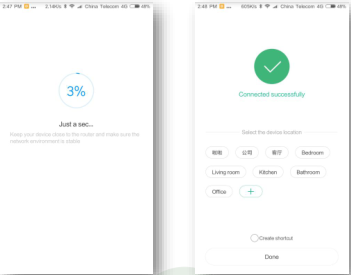
Setelah koneksi selesai, pengguna dapat memilih Mi Home Security Camera di Mi Home App untuk memantau streaming langsung video saat ini.
2. Koneksi Bluetooth:
Langkah yang sama seperti di atas hingga pop-up Kode QR, pilih dari metode lain untuk memilih Bluetooth.
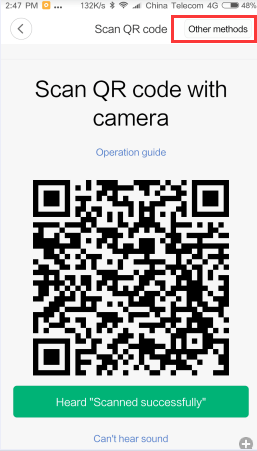
9. Q: Apa fungsi dari Wide Dynamic Range (WDR)?
J: Kamera dalam mode WDR dapat menyimpan lebih banyak detail grafis, terutama di bawah kondisi pencahayaan yang terlalu gelap atau berlebihan. WDR tidak berfungsi pada mode malam dan akan memengaruhi warna tanda air waktu.
10.Q: Apakah Mi Home Security Camera mendukung pemantauan beberapa perangkat secara bersamaan?
J: Iya. Maksimal 5 perangkat dapat menonton video pemantauan bersama-sama, yang harus masuk ke akun Mi yang sama.
11.Q: Apa arti dari warna yang berbeda dari lampu status Mi Home Security Camera?
J:
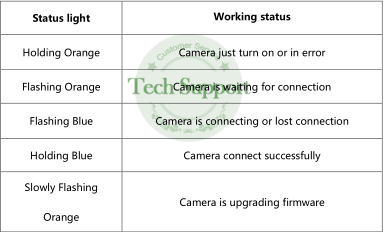
12.Q: Bagaimana melakukan jika Mi Home Security Camera berkedip biru?
A:1. Jika kamera berkedip biru selama proses inisialisasi koneksi, itu berarti kamera tidak dapat mengakses WiFi atau ada yang salah dengan jaringan.
Dalam hal ini, lakukan seperti di bawah ini:
(1) Periksa apakah kata sandi sudah benar.
(2) Periksa apakah kamera berada di Wi-Fi yang sama dengan ponsel pengguna.
(3) Periksa apakah kamera terlalu jauh dari router, lalu cobalah untuk mendekat.
(4) Periksa apakah layanan DHCP router menyala.
(5) Tutup filter alamat MAC untuk router, dan juga tutup jaringan anti-gosok untuk Mi Router.
(6) Periksa apakah itu karena batas jaringan, coba sambungkan dengan jaringan lain seperti hotspot ponsel dengan 3G atau lebih tinggi.
2. Jika kamera berkedip biru saat digunakan setelah inisialisasi, itu berarti ada yang salah dengan jaringan. Dalam hal ini, lakukan seperti di bawah ini:
(1) Periksa apakah perangkat lain di jaringan W-Fi ini memiliki masalah koneksi, jika ya, coba selesaikan masalah jaringan atau router.
(2) Jika perangkat lain memiliki koneksi yang baik, periksa apakah level sinyal di dekat kamera buruk atau mengganggu, dekatkan kamera ke router.
(3) Jika masih berkedip biru, coba matikan kamera dan mulai ulang.
(4) Jika masih tidak berfungsi setelah mengulangi langkah 2 dan 3 beberapa kali, setel ulang kamera dan sambungkan kembali ke jaringan.
13.Q: Mengapa Mi Home Security Camera saya ditampilkan secara offline di Mi Home App?
A: Mi Home App akan menampilkan perangkat offline jika perangkat tidak dapat dideteksi melalui jaringan:
1. Periksa apakah kamera mati atau tidak terhubung dengan daya.
2. Periksa apakah router berfungsi dengan baik, nama atau kata sandi Wi-Fi tidak berubah.
3. Jika dua langkah di atas diperiksa tanpa masalah maka lakukan langkah-langkah berikut:
(1) Periksa apakah perangkat lain di jaringan W-Fi ini memiliki masalah koneksi, jika ya, coba selesaikan masalah jaringan atau router.
(2) Jika perangkat lain memiliki koneksi yang baik, periksa apakah level sinyal di dekat kamera buruk atau mengganggu, dekatkan kamera ke router.
(3) Jika masih berkedip biru, coba matikan kamera dan mulai ulang.
(4) Jika masih tidak berfungsi, setel ulang kamera dan sambungkan kembali ke jaringan.
14.Q: Mengapa video hitam putih bahkan di siang hari?
A:1. Mi Home Security Camera akan secara otomatis menyesuaikan kecerahan berdasarkan cahaya lingkungan, periksa apakah kecerahan lingkungan gelap.
2. Mi Home Security Camera dapat beralih mode secara manual, periksa apakah opsi "Infrared imaging" di dalam Mi Home App terus menyala. Jika ya, kamera akan tetap hitam putih bahkan kecerahan lingkungan tinggi.
15.Q: Apa yang harus dilakukan jika video tidak jelas pada mode night vision?
A: 1.Periksa posisi dan menggunakan lingkungan kamera, tetap terbuka lebar tanpa mengaburkan jangkauan inframerah ke area monitor.
2. Lokasi akan mempengaruhi inframerah juga, seperti tabel yang tidak rata. Harap simpan kamera di tepi permukaan untuk kualitas penglihatan malam terbaik.
16.Q: Mengapa suara dan gambar tidak disinkronkan?
A: Alasan mengapa suara dan gambar tidak disinkronkan adalah karena kemacetan internet. Coba tutup Aplikasi dan masuk kembali, lebih dekat ke router, restart router, restart kamera, ganti saluran nirkabel dan bandwidth router. Jika semua solusi di atas tidak berfungsi, periksa apakah itu karena batas jaringan, coba sambungkan dengan jaringan lain seperti hotspot ponsel dengan 3G atau atas.
17.Q: Apa yang harus dilakukan jika video pemantauan membeku?
A: Mi Home Security Camera memiliki 2 pilihan resolusi yaitu HD dan SD yang dapat diatur di Mi Home App. Karena memiliki persyaratan jaringan yang lebih tinggi untuk mode HD, ot os menyarankan untuk beralih ke mode otomatis yang dapat beralih antara HD dan SD berdasarkan status jaringan. Jika kamera sudah dalam mode otomatis tetapi masih membeku, mungkin karena status jaringan buruk, coba atasi dengan langkah-langkah berikut:
(1) Sinyal Wi-Fi disimpulkan dengan buruk, cobalah untuk mengubah saluran nirkabel dan bandwidth router.
(2) Kurangi jumlah perangkat yang terhubung jika ada terlalu banyak perangkat, yang dapat menyebabkan beban besar untuk router dan lebih sedikit bandwidth untuk setiap perangkat.
(3) Kamera terlalu jauh ke router atau level sinyal buruk.
18.Q: Mengapa Mi Home Security Camera saya tidak dapat membaca kartu SD saya?
J: Jika kamera tidak dapat mendeteksi kartu SD, periksa apakah format file kartu SD adalah FAT32/exFAT dengan standar Class 10 atau lebih tinggi. Kemudian dapat memformat kartu SD di dalam Mi Home App jika format file tidak benar. Jika masih tidak dapat dideteksi setelah format, itu masalah kartu SD dan coba masukkan yang lain.
19.Q: Apa yang terjadi jika kartu SD penuh?
A:1. Mi Home Security Camera akan secara otomatis menutupi video paling awal setelah kartu SD penuh.
2. Pengguna dapat memilih "Simpan Permanen" sambil menonton video yang disimpan jika dia tidak ingin beberapa bagian dari video ditutupi. Setelah dipilih, bagian video ini tidak akan dicakup.
Jika kartu SD penuh dengan video Simpan Permanen, harap transfer penyimpanan ke NAS.
20.Q: Dapatkah Mi Home Security Camera bekerja tanpa kartu SD dimasukkan?
A: Mi Home Security Camera hanya dapat menonton streaming pemantauan langsung ketika tidak ada kartu SD yang dimasukkan tetapi tidak dapat merekam video dan menyimpannya ke NAS.
21.Q: Apa format video yang direkam?
A: Setelah memasukkan kartu SD ke Mi Home Security Camera, itu akan membuat 2 folder, yaitu log (rekam log operasi untuk kamera) dan MIJIA_RECORD_VIDEO (simpan rekaman video di kartu SD).

Di folder MIJIA_RECORD_VIDEO, sub-folder di dalamnya diberi nama dalam tahun, bulan, dan hari. Di sub-folder, video dan gambar akan dibuat per menit. Untuk setiap video, itu akan menjadi video format MP4@1080P panjang 60-an.
22.Q: Apa jangkauan pemantauan Mi Home Security Camera?
A: Mi Home Security Camera dapat dengan jelas menangkap wajah manusia dalam kisaran sekitar 5-6m (16-20ft). Sudut monitor lensa kamera adalah 130 derajat. Jadi area monitor efektif untuk Mi Home Security Camera adalah sekitar 30-40.
23.Q: Dapatkah Mi Home Security Camera bekerja tanpa Internet?
A: Mi Home Security Camera harus terhubung ke internet saat inisialisasi untuk menyinkronkan dengan server untuk beberapa data penting. Tidak disarankan pengguna untuk menggunakan kamera tanpa interwork. Dan fungsi deteksi gerakan tidak tersedia saat kamera offline.
24.Q: Bagaimana cara menonton video pemantauan di PC?
A: Disarankan untuk menonton video pemantauan hanya melalui Aplikasi Mi Home, yang berarti tidak dapat ditonton di PC.
25.T: Bagaimana cara memperbaiki masalah pembaruan firmware gagal?
A: Mungkin masalah internet untuk masalah ini, coba selesaikan dengan langkah-langkah berikut:
1. Mulai ulang dan periksa kembali pembaruan
2. Setel ulang kamera dan periksa kembali pembaruan jika langkah 1 tidak berfungsi.
3. Jika masih tidak berfungsi, coba beralih ke jaringan lain dan periksa kembali.
26.Q: Mengapa Mi Home Security Camera tidak bisa boot?
A: Jika Mi Home Security Camera tidak bisa boot, lampu status akan menahan kuning, coba selesaikan dengan langkah-langkah berikut:
1. Matikan dan reboot, lebih baik ganti kabel daya.
2. Setel ulang kamera.
3. Jika lampu masih menahan kuning setelah reset, mungkin masalah firmware kamera, coba flash firmware melalui kartu SD.
APP dan QA bagian pintar
1.Q: Bagaimana cara menggunakan kamera dan APP?
J: Kamera dan terminal APP seluler harus terhubung ke Internet, dan ketika terhubung ke Internet, ikuti petunjuknya.
2.T: Bagaimana kamera terhubung ke Internet?
A:1. Beri daya pada kamera dengan adaptor asli (produk tidak memiliki baterai internal dan membutuhkan daya);
2.Buka rumah pintar, klik "+" pada halaman "perangkat saya", pilih "tambah perangkat", dan pilih "kamera pintar mijia";
3. Tekan lama tombol "Reset" kamera dengan bidal selama 5 detik hingga "Reset berhasil" diminta. Setelah prompt suara "menunggu koneksi", klik berikutnya;
4. Pilih WiFi yang perlu dihubungkan kamera, ketik kata sandi dan lanjutkan ke langkah berikutnya;
5. Pindai kode qr di layar dengan kamera (keduanya terpisah sekitar 10cm, dan layar ponsel menghadap lensa kamera, jika tidak ada respons, gerakkan sedikit ponsel ke depan dan ke belakang), dan terus beroperasi setelah mendengar "pemindaian kode qr berhasil";
6. Tunggu hingga kamera meminta prompt suara "koneksi berhasil, Anda dapat mulai menggunakan!"
3. Q: Transfer bluetooth kamera pilih kamera "tidak ada"?
A:1. Pastikan Anda dapat mendengar perintah "tunggu koneksi" dari kamera dan telepon dekat dengan kamera.
4. Q: Bagaimana cara mengaktifkan alarm deteksi gerakan?
A: Klik ke kamera terikat dan klik "... "di sudut kanan atas., Masuk ke menu" Pengaturan ", dan pilih "alarm seluler yang terdeteksi" untuk mengaktifkan fungsi.
5. Q: Bagaimana cara menggunakannya dengan keluarga saya?
A:1. Klik ke kamera terikat dan klik "... "Di sudut kanan atas.", Pilih "Pengaturan Umum", pilih "Berbagi perangkat", pilih "Bagikan ke akun Xiaomi", masukkan akun Xiaomi keluarga Anda untuk mengonfirmasi. 2. Buka klien mijia keluarga, klik "pusat pribadi", klik amplop di sudut kanan atas, pilih "berbagi perangkat" dan setuju untuk berbagi perangkat.
6. Q: Kartu memori penuh, apa yang harus dilakukan?
A:1. Kamera akan menyimpan video yang direkam dalam kartu memori. Setelah penuh, itu akan menghapus video lama dan merekamnya dalam satu lingkaran;
2. Jika ada gambar berharga di kartu memori, Anda dapat menggunakannya kembali dan memilih "simpan selamanya". Video yang disimpan secara permanen tidak akan dihapus dengan mengulang rekaman.
7. Q: Cahaya biru berkedip saat digunakan?
A:1. Selama proses jaringan, lampu biru akan terus berkedip, menunjukkan bahwa kamera tidak dapat terhubung ke jaringan nirkabel atau tidak dapat mengikat ke akun. Mungkin ada kesalahan untuk informasi jaringan, periksa apakah informasi WiFi yang Anda ketik sudah benar.
2. Jika lampu biru berkedip selama penggunaan normal, ada masalah dengan jaringan. Silakan periksa apakah jaringan WiFi yang terhubung oleh kamera normal.
8.Q: Mengapa perangkat tampilan APP offline?
A:1. Silakan periksa apakah catu daya kamera Anda normal.
2.Periksa indikator status kamera: Lampu oranye: nyalakan Lampu kilat oranye: tunggu koneksi Lampu biru berkedip: sehubungan Cahaya biru: koneksi berhasil Lampu oranye: pembaruan perangkat lunak sedang berlangsung Jika terjadi kesalahan dengan jaringan, lampu biru terus berkedip. Silakan periksa apakah jaringan WiFi normal. Jika ada masalah lain, coba atur ulang mesin dan sambungkan kembali kamera.
9. Q: Kartu TF mana yang harus digunakan?
A: Kartu memori TF direkomendasikan untuk CLASS10 ke atas.
Bagian perangkat keras QA
1.Q: Jenis adaptor daya apa yang dibutuhkan kamera?
A: Arus operasi maksimum kamera dapat mencapai 1A (tegangan operasi terukur 5V), jadi gunakan adaptor asli untuk pengoperasian kamera yang stabil.
2.T: Bagaimana status kamera apabila lampu indikator berbeda?
A: Melalui kamera lihat keadaan lampu saat ini: Lampu oranye: boot ;Lampu kilat oranye: menunggu koneksi; Lampu biru berkedip: koneksi; Lampu biru biasanya menyala: koneksi berhasil; Lampu kilat lambat lampu oranye: peningkatan perangkat lunak Selain aplikasi ponsel "m", status terhubung, kamera tertutup atau terbuka cahaya biru terang panjang.
3.Q: Apa persyaratan WiFi dan jaringan untuk koneksi kamera?
J: Kamera mendukung WiFi frekuensi ganda 2.4g dan 5G, dan router perlu terhubung ke Internet, tetapi tidak mendukung WiFi bersertifikat kelas perusahaan, jadi perlu memastikan bandwidth akses Internet yang baik.
4.Q: Bagaimana jika kamera yang terhubung kemudian MENGGUNAKAN APP untuk ditampilkan secara offline?
A: Periksa apakah router terhubung ke jaringan secara normal atau apakah SSID dan kata sandi WiFi telah diubah. Selain itu, coba letakkan kamera di dekat router.
5.Q: Bagaimana cara mereset kamera?
A: Dalam keadaan koneksi normal, hapus perangkat yang sesuai di ujung APP ponsel, dan prompt suara kamera "reset berhasil", atau tekan tombol "Reset" kamera dengan bidal sampai prompt suara "Reset berhasil.
6.Q: Mengapa video terkadang tidak jelas?
J: Kamera memiliki dua mode yang jelas (hd dan lancar), dan mode yang sesuai dapat ditetapkan di ujung APP ponsel. Di bawah mode otomatis, itu akan beralih secara otomatis sesuai dengan lingkungan jaringan. Harap pastikan bahwa lingkungan jaringan baik. Pilih mode halus di jaringan seluler untuk menghemat lalu lintas.
7.Q: Video dan penundaan suara, tidak sinkron adalah alasannya?
A:1. Ini terutama disebabkan oleh jaringan. Silakan periksa apakah lingkungan jaringan yang terhubung oleh kamera dan ponsel baik. 2. Coba keluar dari video, buka lagi dan coba lagi.
8. Q: Di bawah gambar penglihatan malam tidak jelas bagaimana melakukannya?
A:1. Dalam hal ini, perlu untuk memeriksa posisi kamera dan lingkungan sekitar. Hal ini diperlukan untuk menjaga kamera tetap terbuka dan tertutup tanpa pelindung, untuk menghindari cahaya inframerah menerangi area yang dipantau sepenuhnya. 2. Perhatikan bahwa bagian atas meja juga akan menghalangi cahaya inframerah. Kamera dapat ditempatkan di tepi objek bantalan untuk mendapatkan efek penglihatan malam terbaik.
9.Q: Mengapa ponsel menjerit ketika dekat dengan kamera?
A:1. Karena di lingkungan yang sama, mikrofon kamera berulang kali mengambil output suara dari ujung ponsel, memperkuat umpan balik sirkuit, dan menghasilkan kebisingan, yang merupakan fenomena normal. 2. Saat video kamera dihidupkan, jarak antara keduanya lebih dari 1m untuk menghindari teriakan.
10.Q: Apa alasan mengapa gambar siang hari selalu hitam putih?
A:1. Kamera akan secara otomatis menilai intensitas cahaya lingkungan, dan secara otomatis mengganti mode yang sesuai. Dalam mode penglihatan malam, itu akan menjadi hitam dan putih. 2. Selain itu, kamera memiliki fungsi peralihan manual. Periksa apakah pengaturan "penglihatan malam inframerah" di ujung APP ponsel dalam keadaan "selalu aktif".
11.Q: Mengapa fungsi bluetooth dekat tidur tidak berfungsi?
A:1. Setelah fungsi ini dihidupkan, pastikan "siaran bluetooth" perangkat bluetooth selalu aktif. Saat ini, periksa apakah "siaran bluetooth" dari perangkat yang sesuai aktif. 2. Perangkat yang didukung saat ini adalah mi band 2 dan iPhone.
12.Q: Mengapa memasukkan "kartu TF", kamera tidak mengenali?
A: Kamera mendukung kartu MicroSD (mendukung produk di atas CLASS4 atau lebih tinggi, dukungan Max 128G), pertama-tama periksa apakah kartu yang tidak dikenali memenuhi persyaratan, jika memenuhi persyaratan di atas, masukkan kartu ke komputer untuk memeriksa apakah rusak, dan coba lagi setelah perbaikan.
1.Q: Apa isi paket Mi Home Security Camera?
A: Bodi kamera *1, Adaptor daya *1, Manual (dengan kartu Garansi) *1.

2.Q: Apa persyaratan lingkungan untuk menggunakan Mi Home Security Camera?
A: Kondisi lingkungan untuk Mi Home Security Camera adalah di bawah ini:
1. Area terbuka lebar di mana tidak ada barang logam.
2. Jauhkan dari bagian belakang furnitur, dan singkirkan produk gangguan listrik tinggi seperti oven microwave.
3. Hindari penyinaran langsung oleh sumber cahaya.
4. Hindari kusut oleh kabel, seperti kabel listrik.
5. Pastikan untuk memiliki konektivitas Wi-Fi yang baik.
3.Q: Apa persyaratan jaringan Mi Home Security Camera?
A: Mi Home Security Camera mendukung WiFi pada frekuensi ganda 2.4 / 5GHZ dengan protokol IEEE802.11b / g / n dan menggunakan WPA / WPA2 sebagai enkripsi. Untuk menggunakan kamera, router nirkabel harus membuka layanan DHCP dan tidak dapat mengaktifkan kontrol akses nirkabel.
4.Q: Apa persyaratan kartu Micro SD untuk Mi Home Security Camera?
A: Jika pengguna ingin menyimpan video yang direkam untuk ditinjau, harap masukkan kartu SD ke dalam kamera terlebih dahulu. Mi Home Security Camera mendukung kartu MicroSD dengan format FAT32 / exFAT hingga 4G. Untuk memenuhi persyaratan kecepatan, kartu standar kelas 10 ke atas disarankan.
5.Q: Apa persyaratan sistem perangkat untuk menghubungkan Mi Home Security Camera?
A: Mi Home Security Camera kompatibel dengan perangkat Android 4.0 (dan yang lebih baru) atau iOS 8.0 (dan yang lebih baru).
6.Q: Apakah mungkin untuk menyimpan video yang diambil oleh Mi Home Security Camera ke perangkat lain?
J: Iya. Mi Home Security Camera dapat menyimpan video yang direkam ke Mi Router atau NAS dengan persyaratan berikut:
1. Router / NAS harus dalam LAN yang sama dengan Mi Home Security Camera;
2. Mi Home Security Camera harus mengimpor kartu MicroSD;
3. Mi router harus mengaktifkan ekstensi Samba atau NAS harus mendukung protokol SMB.
7.Q: Bagaimana mengatur ulang Mi Home Security Camera?
A: Tempelkan pin di lubang reset (lihat gambar berikut) sekitar 5-8 detik hingga prompt suara berhasil. Kemudian lepaskan untuk menyelesaikan reset.

8.Q: Bagaimana menghubungkan Mi Home Security Camera?
J:Pengguna dapat menghubungkan kamera dengan dua cara berikut ini:
1. Pindai Kode QR:
Nyalakan Mi Home Security Camera dan tunggu lampu status berkedip oranye. Kemudian gunakan ponsel dengan Mi Home App untuk menghubungkan WiFi dan masuk ke Mi Home App. Pemberitahuan akan ditampilkan setelah pengguna masuk ke Mi Home. Lakukan sebagai instruksi yang ditunjukkan di Aplikasi untuk menyelesaikan setiap langkah. Pada halaman koneksi Wi-Fi, pilih Wi-Fi yang pengguna inginkan agar kamera dihubungkan dan masukkan kata sandi yang valid lalu tekan "Next", QR Code akan muncul.
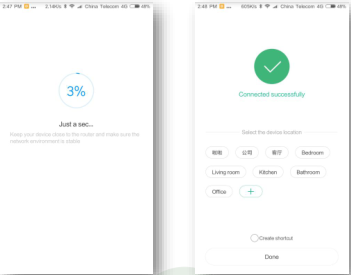
Setelah koneksi selesai, pengguna dapat memilih Mi Home Security Camera di Mi Home App untuk memantau streaming langsung video saat ini.
2. Koneksi Bluetooth:
Langkah yang sama seperti di atas hingga pop-up Kode QR, pilih dari metode lain untuk memilih Bluetooth.
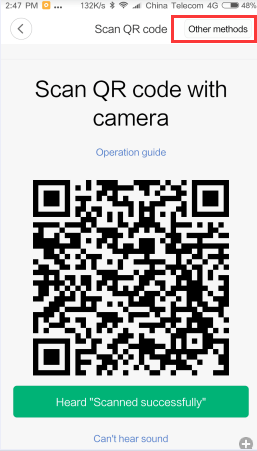
9. Q: Apa fungsi dari Wide Dynamic Range (WDR)?
J: Kamera dalam mode WDR dapat menyimpan lebih banyak detail grafis, terutama di bawah kondisi pencahayaan yang terlalu gelap atau berlebihan. WDR tidak berfungsi pada mode malam dan akan memengaruhi warna tanda air waktu.
10.Q: Apakah Mi Home Security Camera mendukung pemantauan beberapa perangkat secara bersamaan?
J: Iya. Maksimal 5 perangkat dapat menonton video pemantauan bersama-sama, yang harus masuk ke akun Mi yang sama.
11.Q: Apa arti dari warna yang berbeda dari lampu status Mi Home Security Camera?
J:
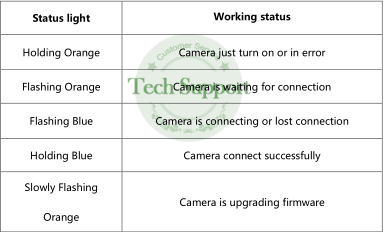
12.Q: Bagaimana melakukan jika Mi Home Security Camera berkedip biru?
A:1. Jika kamera berkedip biru selama proses inisialisasi koneksi, itu berarti kamera tidak dapat mengakses WiFi atau ada yang salah dengan jaringan.
Dalam hal ini, lakukan seperti di bawah ini:
(1) Periksa apakah kata sandi sudah benar.
(2) Periksa apakah kamera berada di Wi-Fi yang sama dengan ponsel pengguna.
(3) Periksa apakah kamera terlalu jauh dari router, lalu cobalah untuk mendekat.
(4) Periksa apakah layanan DHCP router menyala.
(5) Tutup filter alamat MAC untuk router, dan juga tutup jaringan anti-gosok untuk Mi Router.
(6) Periksa apakah itu karena batas jaringan, coba sambungkan dengan jaringan lain seperti hotspot ponsel dengan 3G atau lebih tinggi.
2. Jika kamera berkedip biru saat digunakan setelah inisialisasi, itu berarti ada yang salah dengan jaringan. Dalam hal ini, lakukan seperti di bawah ini:
(1) Periksa apakah perangkat lain di jaringan W-Fi ini memiliki masalah koneksi, jika ya, coba selesaikan masalah jaringan atau router.
(2) Jika perangkat lain memiliki koneksi yang baik, periksa apakah level sinyal di dekat kamera buruk atau mengganggu, dekatkan kamera ke router.
(3) Jika masih berkedip biru, coba matikan kamera dan mulai ulang.
(4) Jika masih tidak berfungsi setelah mengulangi langkah 2 dan 3 beberapa kali, setel ulang kamera dan sambungkan kembali ke jaringan.
13.Q: Mengapa Mi Home Security Camera saya ditampilkan secara offline di Mi Home App?
A: Mi Home App akan menampilkan perangkat offline jika perangkat tidak dapat dideteksi melalui jaringan:
1. Periksa apakah kamera mati atau tidak terhubung dengan daya.
2. Periksa apakah router berfungsi dengan baik, nama atau kata sandi Wi-Fi tidak berubah.
3. Jika dua langkah di atas diperiksa tanpa masalah maka lakukan langkah-langkah berikut:
(1) Periksa apakah perangkat lain di jaringan W-Fi ini memiliki masalah koneksi, jika ya, coba selesaikan masalah jaringan atau router.
(2) Jika perangkat lain memiliki koneksi yang baik, periksa apakah level sinyal di dekat kamera buruk atau mengganggu, dekatkan kamera ke router.
(3) Jika masih berkedip biru, coba matikan kamera dan mulai ulang.
(4) Jika masih tidak berfungsi, setel ulang kamera dan sambungkan kembali ke jaringan.
14.Q: Mengapa video hitam putih bahkan di siang hari?
A:1. Mi Home Security Camera akan secara otomatis menyesuaikan kecerahan berdasarkan cahaya lingkungan, periksa apakah kecerahan lingkungan gelap.
2. Mi Home Security Camera dapat beralih mode secara manual, periksa apakah opsi "Infrared imaging" di dalam Mi Home App terus menyala. Jika ya, kamera akan tetap hitam putih bahkan kecerahan lingkungan tinggi.
15.Q: Apa yang harus dilakukan jika video tidak jelas pada mode night vision?
A: 1.Periksa posisi dan menggunakan lingkungan kamera, tetap terbuka lebar tanpa mengaburkan jangkauan inframerah ke area monitor.
2. Lokasi akan mempengaruhi inframerah juga, seperti tabel yang tidak rata. Harap simpan kamera di tepi permukaan untuk kualitas penglihatan malam terbaik.
16.Q: Mengapa suara dan gambar tidak disinkronkan?
A: Alasan mengapa suara dan gambar tidak disinkronkan adalah karena kemacetan internet. Coba tutup Aplikasi dan masuk kembali, lebih dekat ke router, restart router, restart kamera, ganti saluran nirkabel dan bandwidth router. Jika semua solusi di atas tidak berfungsi, periksa apakah itu karena batas jaringan, coba sambungkan dengan jaringan lain seperti hotspot ponsel dengan 3G atau atas.
17.Q: Apa yang harus dilakukan jika video pemantauan membeku?
A: Mi Home Security Camera memiliki 2 pilihan resolusi yaitu HD dan SD yang dapat diatur di Mi Home App. Karena memiliki persyaratan jaringan yang lebih tinggi untuk mode HD, ot os menyarankan untuk beralih ke mode otomatis yang dapat beralih antara HD dan SD berdasarkan status jaringan. Jika kamera sudah dalam mode otomatis tetapi masih membeku, mungkin karena status jaringan buruk, coba atasi dengan langkah-langkah berikut:
(1) Sinyal Wi-Fi disimpulkan dengan buruk, cobalah untuk mengubah saluran nirkabel dan bandwidth router.
(2) Kurangi jumlah perangkat yang terhubung jika ada terlalu banyak perangkat, yang dapat menyebabkan beban besar untuk router dan lebih sedikit bandwidth untuk setiap perangkat.
(3) Kamera terlalu jauh ke router atau level sinyal buruk.
18.Q: Mengapa Mi Home Security Camera saya tidak dapat membaca kartu SD saya?
J: Jika kamera tidak dapat mendeteksi kartu SD, periksa apakah format file kartu SD adalah FAT32/exFAT dengan standar Class 10 atau lebih tinggi. Kemudian dapat memformat kartu SD di dalam Mi Home App jika format file tidak benar. Jika masih tidak dapat dideteksi setelah format, itu masalah kartu SD dan coba masukkan yang lain.
19.Q: Apa yang terjadi jika kartu SD penuh?
A:1. Mi Home Security Camera akan secara otomatis menutupi video paling awal setelah kartu SD penuh.
2. Pengguna dapat memilih "Simpan Permanen" sambil menonton video yang disimpan jika dia tidak ingin beberapa bagian dari video ditutupi. Setelah dipilih, bagian video ini tidak akan dicakup.
Jika kartu SD penuh dengan video Simpan Permanen, harap transfer penyimpanan ke NAS.
20.Q: Dapatkah Mi Home Security Camera bekerja tanpa kartu SD dimasukkan?
A: Mi Home Security Camera hanya dapat menonton streaming pemantauan langsung ketika tidak ada kartu SD yang dimasukkan tetapi tidak dapat merekam video dan menyimpannya ke NAS.
21.Q: Apa format video yang direkam?
A: Setelah memasukkan kartu SD ke Mi Home Security Camera, itu akan membuat 2 folder, yaitu log (rekam log operasi untuk kamera) dan MIJIA_RECORD_VIDEO (simpan rekaman video di kartu SD).

Di folder MIJIA_RECORD_VIDEO, sub-folder di dalamnya diberi nama dalam tahun, bulan, dan hari. Di sub-folder, video dan gambar akan dibuat per menit. Untuk setiap video, itu akan menjadi video format MP4@1080P panjang 60-an.
22.Q: Apa jangkauan pemantauan Mi Home Security Camera?
A: Mi Home Security Camera dapat dengan jelas menangkap wajah manusia dalam kisaran sekitar 5-6m (16-20ft). Sudut monitor lensa kamera adalah 130 derajat. Jadi area monitor efektif untuk Mi Home Security Camera adalah sekitar 30-40.
23.Q: Dapatkah Mi Home Security Camera bekerja tanpa Internet?
A: Mi Home Security Camera harus terhubung ke internet saat inisialisasi untuk menyinkronkan dengan server untuk beberapa data penting. Tidak disarankan pengguna untuk menggunakan kamera tanpa interwork. Dan fungsi deteksi gerakan tidak tersedia saat kamera offline.
24.Q: Bagaimana cara menonton video pemantauan di PC?
A: Disarankan untuk menonton video pemantauan hanya melalui Aplikasi Mi Home, yang berarti tidak dapat ditonton di PC.
25.T: Bagaimana cara memperbaiki masalah pembaruan firmware gagal?
A: Mungkin masalah internet untuk masalah ini, coba selesaikan dengan langkah-langkah berikut:
1. Mulai ulang dan periksa kembali pembaruan
2. Setel ulang kamera dan periksa kembali pembaruan jika langkah 1 tidak berfungsi.
3. Jika masih tidak berfungsi, coba beralih ke jaringan lain dan periksa kembali.
26.Q: Mengapa Mi Home Security Camera tidak bisa boot?
A: Jika Mi Home Security Camera tidak bisa boot, lampu status akan menahan kuning, coba selesaikan dengan langkah-langkah berikut:
1. Matikan dan reboot, lebih baik ganti kabel daya.
2. Setel ulang kamera.
3. Jika lampu masih menahan kuning setelah reset, mungkin masalah firmware kamera, coba flash firmware melalui kartu SD.
APP dan QA bagian pintar
1.Q: Bagaimana cara menggunakan kamera dan APP?
J: Kamera dan terminal APP seluler harus terhubung ke Internet, dan ketika terhubung ke Internet, ikuti petunjuknya.
2.T: Bagaimana kamera terhubung ke Internet?
A:1. Beri daya pada kamera dengan adaptor asli (produk tidak memiliki baterai internal dan membutuhkan daya);
2.Buka rumah pintar, klik "+" pada halaman "perangkat saya", pilih "tambah perangkat", dan pilih "kamera pintar mijia";
3. Tekan lama tombol "Reset" kamera dengan bidal selama 5 detik hingga "Reset berhasil" diminta. Setelah prompt suara "menunggu koneksi", klik berikutnya;
4. Pilih WiFi yang perlu dihubungkan kamera, ketik kata sandi dan lanjutkan ke langkah berikutnya;
5. Pindai kode qr di layar dengan kamera (keduanya terpisah sekitar 10cm, dan layar ponsel menghadap lensa kamera, jika tidak ada respons, gerakkan sedikit ponsel ke depan dan ke belakang), dan terus beroperasi setelah mendengar "pemindaian kode qr berhasil";
6. Tunggu hingga kamera meminta prompt suara "koneksi berhasil, Anda dapat mulai menggunakan!"
3. Q: Transfer bluetooth kamera pilih kamera "tidak ada"?
A:1. Pastikan Anda dapat mendengar perintah "tunggu koneksi" dari kamera dan telepon dekat dengan kamera.
- Pastikan fungsi bluetooth ponsel normal dan dihidupkan.
4. Q: Bagaimana cara mengaktifkan alarm deteksi gerakan?
A: Klik ke kamera terikat dan klik "... "di sudut kanan atas., Masuk ke menu" Pengaturan ", dan pilih "alarm seluler yang terdeteksi" untuk mengaktifkan fungsi.
5. Q: Bagaimana cara menggunakannya dengan keluarga saya?
A:1. Klik ke kamera terikat dan klik "... "Di sudut kanan atas.", Pilih "Pengaturan Umum", pilih "Berbagi perangkat", pilih "Bagikan ke akun Xiaomi", masukkan akun Xiaomi keluarga Anda untuk mengonfirmasi. 2. Buka klien mijia keluarga, klik "pusat pribadi", klik amplop di sudut kanan atas, pilih "berbagi perangkat" dan setuju untuk berbagi perangkat.
6. Q: Kartu memori penuh, apa yang harus dilakukan?
A:1. Kamera akan menyimpan video yang direkam dalam kartu memori. Setelah penuh, itu akan menghapus video lama dan merekamnya dalam satu lingkaran;
2. Jika ada gambar berharga di kartu memori, Anda dapat menggunakannya kembali dan memilih "simpan selamanya". Video yang disimpan secara permanen tidak akan dihapus dengan mengulang rekaman.
7. Q: Cahaya biru berkedip saat digunakan?
A:1. Selama proses jaringan, lampu biru akan terus berkedip, menunjukkan bahwa kamera tidak dapat terhubung ke jaringan nirkabel atau tidak dapat mengikat ke akun. Mungkin ada kesalahan untuk informasi jaringan, periksa apakah informasi WiFi yang Anda ketik sudah benar.
2. Jika lampu biru berkedip selama penggunaan normal, ada masalah dengan jaringan. Silakan periksa apakah jaringan WiFi yang terhubung oleh kamera normal.
8.Q: Mengapa perangkat tampilan APP offline?
A:1. Silakan periksa apakah catu daya kamera Anda normal.
2.Periksa indikator status kamera: Lampu oranye: nyalakan Lampu kilat oranye: tunggu koneksi Lampu biru berkedip: sehubungan Cahaya biru: koneksi berhasil Lampu oranye: pembaruan perangkat lunak sedang berlangsung Jika terjadi kesalahan dengan jaringan, lampu biru terus berkedip. Silakan periksa apakah jaringan WiFi normal. Jika ada masalah lain, coba atur ulang mesin dan sambungkan kembali kamera.
9. Q: Kartu TF mana yang harus digunakan?
A: Kartu memori TF direkomendasikan untuk CLASS10 ke atas.
Bagian perangkat keras QA
1.Q: Jenis adaptor daya apa yang dibutuhkan kamera?
A: Arus operasi maksimum kamera dapat mencapai 1A (tegangan operasi terukur 5V), jadi gunakan adaptor asli untuk pengoperasian kamera yang stabil.
2.T: Bagaimana status kamera apabila lampu indikator berbeda?
A: Melalui kamera lihat keadaan lampu saat ini: Lampu oranye: boot ;Lampu kilat oranye: menunggu koneksi; Lampu biru berkedip: koneksi; Lampu biru biasanya menyala: koneksi berhasil; Lampu kilat lambat lampu oranye: peningkatan perangkat lunak Selain aplikasi ponsel "m", status terhubung, kamera tertutup atau terbuka cahaya biru terang panjang.
3.Q: Apa persyaratan WiFi dan jaringan untuk koneksi kamera?
J: Kamera mendukung WiFi frekuensi ganda 2.4g dan 5G, dan router perlu terhubung ke Internet, tetapi tidak mendukung WiFi bersertifikat kelas perusahaan, jadi perlu memastikan bandwidth akses Internet yang baik.
4.Q: Bagaimana jika kamera yang terhubung kemudian MENGGUNAKAN APP untuk ditampilkan secara offline?
A: Periksa apakah router terhubung ke jaringan secara normal atau apakah SSID dan kata sandi WiFi telah diubah. Selain itu, coba letakkan kamera di dekat router.
5.Q: Bagaimana cara mereset kamera?
A: Dalam keadaan koneksi normal, hapus perangkat yang sesuai di ujung APP ponsel, dan prompt suara kamera "reset berhasil", atau tekan tombol "Reset" kamera dengan bidal sampai prompt suara "Reset berhasil.
6.Q: Mengapa video terkadang tidak jelas?
J: Kamera memiliki dua mode yang jelas (hd dan lancar), dan mode yang sesuai dapat ditetapkan di ujung APP ponsel. Di bawah mode otomatis, itu akan beralih secara otomatis sesuai dengan lingkungan jaringan. Harap pastikan bahwa lingkungan jaringan baik. Pilih mode halus di jaringan seluler untuk menghemat lalu lintas.
7.Q: Video dan penundaan suara, tidak sinkron adalah alasannya?
A:1. Ini terutama disebabkan oleh jaringan. Silakan periksa apakah lingkungan jaringan yang terhubung oleh kamera dan ponsel baik. 2. Coba keluar dari video, buka lagi dan coba lagi.
8. Q: Di bawah gambar penglihatan malam tidak jelas bagaimana melakukannya?
A:1. Dalam hal ini, perlu untuk memeriksa posisi kamera dan lingkungan sekitar. Hal ini diperlukan untuk menjaga kamera tetap terbuka dan tertutup tanpa pelindung, untuk menghindari cahaya inframerah menerangi area yang dipantau sepenuhnya. 2. Perhatikan bahwa bagian atas meja juga akan menghalangi cahaya inframerah. Kamera dapat ditempatkan di tepi objek bantalan untuk mendapatkan efek penglihatan malam terbaik.
9.Q: Mengapa ponsel menjerit ketika dekat dengan kamera?
A:1. Karena di lingkungan yang sama, mikrofon kamera berulang kali mengambil output suara dari ujung ponsel, memperkuat umpan balik sirkuit, dan menghasilkan kebisingan, yang merupakan fenomena normal. 2. Saat video kamera dihidupkan, jarak antara keduanya lebih dari 1m untuk menghindari teriakan.
10.Q: Apa alasan mengapa gambar siang hari selalu hitam putih?
A:1. Kamera akan secara otomatis menilai intensitas cahaya lingkungan, dan secara otomatis mengganti mode yang sesuai. Dalam mode penglihatan malam, itu akan menjadi hitam dan putih. 2. Selain itu, kamera memiliki fungsi peralihan manual. Periksa apakah pengaturan "penglihatan malam inframerah" di ujung APP ponsel dalam keadaan "selalu aktif".
11.Q: Mengapa fungsi bluetooth dekat tidur tidak berfungsi?
A:1. Setelah fungsi ini dihidupkan, pastikan "siaran bluetooth" perangkat bluetooth selalu aktif. Saat ini, periksa apakah "siaran bluetooth" dari perangkat yang sesuai aktif. 2. Perangkat yang didukung saat ini adalah mi band 2 dan iPhone.
12.Q: Mengapa memasukkan "kartu TF", kamera tidak mengenali?
A: Kamera mendukung kartu MicroSD (mendukung produk di atas CLASS4 atau lebih tinggi, dukungan Max 128G), pertama-tama periksa apakah kartu yang tidak dikenali memenuhi persyaratan, jika memenuhi persyaratan di atas, masukkan kartu ke komputer untuk memeriksa apakah rusak, dan coba lagi setelah perbaikan.
Apakah ini membantu?
Ya
Tidak